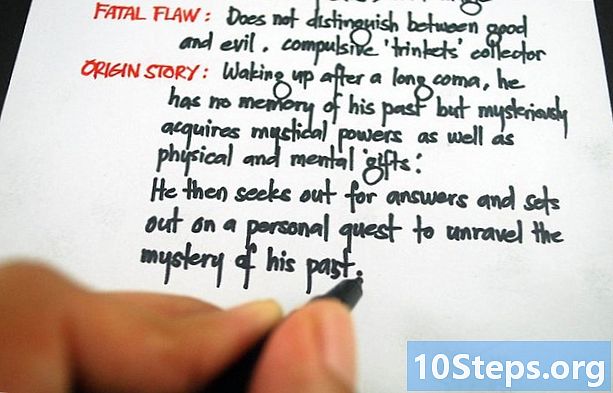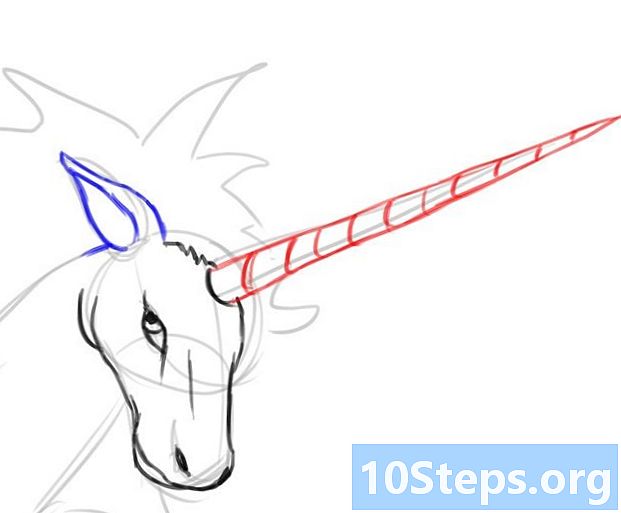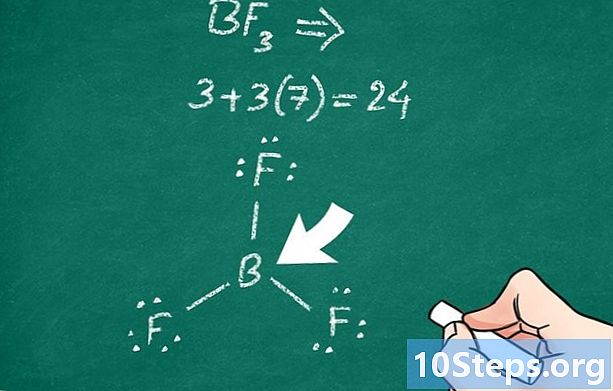உள்ளடக்கம்
பிற பிரிவுகள் கட்டுரை வீடியோநீங்கள் ஒரு வீட்டுப்பாதுகாப்பு வேலையை முடிக்கிறீர்களோ அல்லது மைக்ரோசாஃப்ட் வேர்டுடன் ஒரு கட்டுரையை உருவாக்கினாலும், நீங்கள் எத்தனை சொற்களை எழுதியுள்ளீர்கள் என்பதை அறிந்து கொள்வது முக்கியம். அதிர்ஷ்டவசமாக, டெஸ்க்டாப், மொபைல் அல்லது ஆன்லைன் உள்ளிட்ட ஒவ்வொரு பதிப்பிலும் உங்கள் சொல் எண்ணிக்கையை கண்காணிக்க வேர்ட் பயன்படுத்த எளிதான, உள்ளமைக்கப்பட்ட கருவி உள்ளது. பதிப்பால் வேறுபடும் சரியான மெனுவைத் தேர்ந்தெடுக்கவும், சொல் எண்ணிக்கையைத் தட்டவும் அல்லது சொடுக்கவும், உங்களுக்குத் தேவையான தகவல்கள் உங்களிடம் இருக்கும்.
படிகள்
4 இன் முறை 1: பிசி அல்லது மேக்கிற்கான சொல்
மைக்ரோசாஃப்ட் வேர்டைத் தொடங்கவும். உங்கள் பணிப்பட்டி (விண்டோஸ்) அல்லது கப்பல்துறை (மேக்) இல், உங்கள் டெஸ்க்டாப்பில் உள்ள வேர்ட் ஐகானை இருமுறை கிளிக் செய்வதன் மூலம் இதைச் செய்யலாம். நீங்கள் ஒரு ஐகானைக் காணவில்லை எனில், உங்கள் கணினியின் திரையின் கீழ் இடதுபுறத்தில் உள்ள ‘தொடங்கு’ மெனுவைக் கிளிக் செய்க. ’அனைத்து நிரல்களும்’ கீழ்தோன்றும் என்பதைக் கிளிக் செய்து மைக்ரோசாஃப்ட் வேர்டைத் தேர்ந்தெடுக்கவும்.
- மேக்கில், உங்கள் கப்பல்துறையில் உள்ள லாஞ்ச்பேட் (சாம்பல் ராக்கெட்ஷிப்) ஐகானைக் கிளிக் செய்க. திரையின் மேற்புறத்தில் உள்ள தேடல் பட்டியில் ‘சொல்’ எனத் தட்டச்சு செய்க.

ஏற்கனவே உள்ள ஆவணத்திற்கு செல்லவும். ஆவணத்தைத் திறக்க, கோப்பு மெனுவுக்குச் சென்று, பின்னர் திற என்பதைக் கிளிக் செய்க. கிடைக்கக்கூடிய ஆவணங்களின் பட்டியலுடன் உரையாடல் பெட்டி தோன்றும்.
ஒரு ஆவணத்தைத் தேர்ந்தெடுக்கவும். உரையாடல் பெட்டியில், நீங்கள் திறக்க விரும்பும் ஆவணத்திற்கு செல்லவும். ஆவணத்தைத் தேர்ந்தெடுத்து, அது சிறப்பிக்கப்பட்டதும், உரையாடல் பெட்டியின் கீழ் வலதுபுறத்தில் உள்ள திற என்பதைக் கிளிக் செய்க.
கருவிகளைத் தேர்ந்தெடுக்கவும். உங்கள் ஆவணம் திறந்ததும், சாளரத்தின் மேல் மையத்தில் உள்ள கருவிகள் மெனுவைத் தேர்ந்தெடுக்கவும்.- இந்த படி MAC OS க்கு மட்டுமே பொருந்தும்.
சொல் எண்ணிக்கையில் உருட்டவும். கருவிகள் மெனு கீழ்தோன்றலில், "சொல் எண்ணிக்கை" என்பதைக் கிளிக் செய்க.
- நீங்கள் மேக்கைப் பயன்படுத்தாவிட்டால், மேலே உள்ள எந்தக் கருவியையும் நீங்கள் காண மாட்டீர்கள். இந்த வழக்கில், உங்கள் ஆவணத்தின் மேலே உள்ள மதிப்பாய்வு தாவலுக்குச் செல்லவும். அங்கு சென்றதும், பிரிவின் இடது புறத்தில் "சொல் எண்ணிக்கை" காண்பீர்கள்.
உங்கள் சொல் எண்ணிக்கையை மதிப்பாய்வு செய்யவும். உங்கள் ஆவணத்தில் உள்ள சொற்களின் எண்ணிக்கையையும், எழுத்துக்கள், பத்திகள், கோடுகள் மற்றும் பக்கங்களின் எண்ணிக்கையையும் காண்பிக்கும் பெட்டி திறக்கும்.
- பல ஆவணங்களில், சொல் எண்ணிக்கை ஆவண சாளரத்தின் கீழ் பட்டியின் இடது பக்கத்தில் நேரடியாக காட்டப்படும். பக்கங்கள் மற்றும் எழுத்துகளின் எண்ணிக்கை போன்ற கூடுதல் தகவல்களைப் பெற இந்த சொல் எண்ணிக்கையில் கிளிக் செய்க.
4 இன் முறை 2: உரையின் ஒரு குறிப்பிட்ட பகுதிக்கான சொல் எண்ணிக்கையைக் கண்டறிதல்
நீங்கள் எண்ண விரும்பும் உரையின் தொடக்கத்தில் உங்கள் கர்சரை வைக்கவும். நீங்கள் ஒரு வார்த்தை எண்ணிக்கையை விரும்பும் வாக்கியத்தின் தொடக்கத்தில், பத்தி அல்லது உரையின் பகுதியைக் கிளிக் செய்க.
உரையின் பகுதியை முன்னிலைப்படுத்தவும். உரை பிரிவின் முடிவில் உங்கள் கர்சரை இழுக்கவும், இது இப்போது நீல நிறத்தில் முன்னிலைப்படுத்தப்பட வேண்டும்.
கருவிகள் மெனுவைக் கிளிக் செய்க. ஆவண சாளரத்தின் மேல் மையத்தில் உள்ள கருவிகள் மெனுவைத் தேர்ந்தெடுக்கவும்.
வேர்ட் கவுண்டில் சொடுக்கவும். கருவிகள் மெனு கீழ்தோன்றலில் இருந்து சொல் எண்ணிக்கையைத் தேர்ந்தெடுக்கவும். சொற்கள், எழுத்துக்கள், கோடுகள், பக்கங்கள் மற்றும் பத்திகளின் எண்ணிக்கையைக் காட்டும் பெட்டி திரையில் தோன்றும்.
- உரையின் தேர்ந்தெடுக்கப்பட்ட பகுதிக்கான சொல் எண்ணிக்கை பொதுவாக உங்கள் ஆவணத்தின் கீழ் பட்டியில் காண்பிக்கப்படும்.
4 இன் முறை 3: மொபைலுக்கான சொல்
மைக்ரோசாஃப்ட் வேர்ட் மொபைல் பயன்பாட்டைத் தொடங்கவும். உங்கள் ஸ்மார்ட்போன் அல்லது டேப்லெட்டில், வேர்ட் பயன்பாட்டைத் தொடங்க அதைத் தட்டவும்.
ஒரு ஆவணத்தைத் திறக்கவும். பயன்பாடு பொதுவாக நீங்கள் பணிபுரிந்த கடைசி ஆவணத்தைத் திறக்கும். இல்லையென்றால், சமீபத்தில் திறக்கப்பட்ட கோப்புகளின் பட்டியலைக் காண்பீர்கள். நீங்கள் வேலை செய்ய விரும்பும் கோப்பில் தட்டவும்.
திருத்து மெனுவைத் தட்டவும். உங்கள் ஆவணம் திறந்ததும், உங்கள் திரையின் மேல் மையத்தில் திருத்து மெனுவில் (பென்சில் ஐகானுடன் ஒரு மூலதனம் "A") தட்டவும். திருத்து மெனு உங்கள் திரையின் கீழ் பாதியில் திறக்கும்.
- வேர்ட் ஃபார் ஐபாடில், டேப்லெட்டின் திரையின் மேல் மையத்தில் உள்ள "விமர்சனம்" மெனுவில் தட்டவும்.
"முகப்பு" என்பதைத் தட்டவும்."திருத்து மெனு பட்டியின் இடது பக்கத்தில் வீடு அமைந்துள்ளது. இது பாப்-அப் மெனுவைத் திறக்கும்.
"மதிப்பாய்வு" என்பதைத் தட்டவும்."மதிப்பாய்வு மெனு திருத்து மெனு பாப்-அப் கீழே உள்ளது.
"சொல் எண்ணிக்கை" என்பதைத் தட்டவும்."சொல் எண்ணிக்கை மதிப்பாய்வு மெனுவின் அடியில் உள்ளது. நீங்கள் அதைத் தட்டும்போது, உங்கள் ஆவணத்தில் உள்ள சொற்கள், எழுத்துக்கள் மற்றும் பக்கங்களின் எண்ணிக்கை காண்பிக்கப்படும்.
- வேர்ட் ஃபார் ஐபாடில், சொல் எண்ணிக்கை ஒரு ஐகான், மறுஆய்வு மெனுவின் கீழ் உள்ள பிரதான மெனு பட்டியில், மேல் இடதுபுறத்தில் "123" எண்களைக் கொண்ட பல கோடுகள் காட்டப்படுகின்றன.
- உங்கள் விரல்களால் தட்டுவதன் மூலம் உரையின் ஒரு பகுதியை முன்னிலைப்படுத்தவும், பின்னர் உங்கள் ஆவணத்தின் சிறப்பம்சமான பகுதியில் உள்ள சொற்களின் எண்ணிக்கையைக் காட்ட வேர்ட் கவுண்டில் தட்டவும்.
முறை 4 இன் 4: சொல் ஆன்லைன்
வேர்ட் ஆன்லைனில் தொடங்கவும். Office.live.com க்குச் சென்று உங்கள் மைக்ரோசாஃப்ட் ஐடி மற்றும் கடவுச்சொல்லுடன் உள்நுழைக அல்லது இலவச பதிப்பைப் பயன்படுத்தத் தேர்வுசெய்க.
ஒரு ஆவணத்தைத் திறக்கவும். உங்கள் திரையின் இடது பக்கத்தில், சமீபத்திய ஆவணத்தைத் தேர்ந்தெடுக்கவும்.
- நீங்கள் திருத்த விரும்பும் ஆவணத்தை நீங்கள் காணவில்லையெனில், சாளரத்தின் கீழ் இடது மூலையில் உள்ள ஒரு இயக்ககத்திலிருந்து திற அல்லது டிராப்பாக்ஸிலிருந்து திற என்பதைத் தேர்ந்தெடுக்கவும்.
சொல் எண்ணிக்கையை மதிப்பாய்வு செய்யவும். உங்களிடம் திறந்த ஆவணம் கிடைத்ததும், ஆவணத்தின் கீழ் இடது, பக்கத்தை சரிபார்க்கவும். சொல் எண்ணிக்கை தானாக கீழ் உருள் பட்டியில் தோன்றும்.
சமூக கேள்விகள் மற்றும் பதில்கள்
வேர்ட் 2016 இல் சொல் எண்ணிக்கையின் பகுதியை எவ்வாறு தேர்ந்தெடுப்பது?
பத்தியை முன்னிலைப்படுத்துங்கள்; இது வார்த்தை எண்ணிக்கையைக் காட்ட வேண்டும்.
நான் தலைப்பு பகுதியில் இருக்கும்போது, வேர்ட் எனக்கு ஒரு வார்த்தை எண்ணிக்கையைக் காட்டாது. என்னால் என்ன செய்ய முடியும்?
தலைப்பில் உள்ள எல்லா சொற்களையும் தேர்ந்தெடுக்கவும், நீங்கள் முன்னிலைப்படுத்திய சொற்களுக்கான சொல் எண்ணிக்கை நிலைப்பட்டியில் உள்ள சொல் எண்ணிக்கை பெட்டியில் காண்பிக்கப்படும்.
கீழ் இடது மூலையில் சொல் எண்ணிக்கையை நான் காணவில்லை. ஏன் கூடாது?
நிலைப் பட்டியில் வலது கிளிக் செய்து, "வேர்ட் கவுண்ட்" என்பதைக் கிளிக் செய்க, அதற்கு அடுத்ததாக ஒரு டிக் இருக்கும்.
வேர்ட் 97 இல் இதை எவ்வாறு செய்வது?
கருவிப்பட்டியில் செல்லவும், ’கருவிகள்’ என்பதைக் கிளிக் செய்யவும். இங்கே, மூன்றாவது விருப்பமான ‘வேர்ட் கவுன்ட்’ க்கு செல்லவும். இது பக்க எண்ணிக்கை, சொல் எண்ணிக்கை, எழுத்து எண்ணிக்கை போன்றவற்றைக் காண்பிக்கும் ஒரு திரையைக் கொண்டுவரும். ஒரு சிறிய பிரிவின் சொல் எண்ணிக்கையைப் பெற, பகுதியைத் தேர்ந்தெடுத்து, வேர்ட் கவுண்ட் திரையைக் கொண்டு வரவும். துரதிர்ஷ்டவசமாக, எம்எஸ் வேர்ட் 97 நவீன வேர்ட் பதிப்புகளைப் போல ஒரு ‘நேரடி எண்ணிக்கையை’ (எப்போதும் திரையில் இருப்பது) வழங்காது.
வார்த்தை எண்ணிக்கையைச் சரிபார்க்கும்போது எம்.எஸ் வேர்ட் சரிபார்ப்பு பிழைகளைத் தேடுகிறதென்றால் நான் என்ன செய்வது? பதில்
ஒரு குறிப்பிட்ட உரையின் பகுதியை மட்டுமே குறிக்கும் ஆவணத்தில் காண்பிக்கப்படும் சொல் எண்ணிக்கையைக் கொண்டிருக்க ஒரு வழி இருக்கிறதா? பதில்
உதவிக்குறிப்புகள்
- உங்கள் ஆவணங்களில் சொல் எண்ணிக்கை எப்போதும் தெரியும் என்பதை உறுதிப்படுத்த, உங்கள் மேக் அல்லது பிசியின் மேல் இடது மூலையில் உள்ள விருப்பத்தேர்வுகள் மெனுவிலிருந்து பார்வையைத் தேர்ந்தெடுக்கவும். "லைவ் வேர்ட் கவுன்ட்" இன் இடதுபுறத்தில் உள்ள பெட்டியை சரிபார்க்கவும்.
- பிசி / மேக்கிற்கான வேர்டில், மைக்ரோசாஃப்ட் வேர்ட் சாளரம் முழுமையாக அதிகரிக்கப்பட்டுள்ளதா என்பதை உறுதிப்படுத்தவும். இல்லையெனில், உங்கள் பார்க்கக்கூடிய பகுதிக்குள் சாளரத்தை நகர்த்தலாம், மேலும் ஆவணத்தின் கீழ் பகுதியில் உள்ள சொல் எண்ணிக்கையை மறைக்க முடியும்.
விக்கிஹோவில் ஒவ்வொரு நாளும், நீங்கள் பாதுகாப்பான, ஆரோக்கியமான, அல்லது உங்கள் நல்வாழ்வை மேம்படுத்துகிறதா என, சிறந்த வாழ்க்கை வாழ உதவும் அறிவுறுத்தல்கள் மற்றும் தகவல்களுக்கான அணுகலை உங்களுக்கு வழங்க நாங்கள் கடுமையாக உழைக்கிறோம். தற்போதைய பொது சுகாதாரம் மற்றும் பொருளாதார நெருக்கடிகளுக்கு மத்தியில், உலகம் வியத்தகு முறையில் மாறிக்கொண்டிருக்கும்போது, நாம் அனைவரும் அன்றாட வாழ்க்கையில் ஏற்படும் மாற்றங்களை கற்றுக் கொண்டு மாற்றியமைக்கும்போது, மக்களுக்கு முன்னெப்போதையும் விட விக்கி தேவை. உங்கள் ஆதரவு விக்கிக்கு மேலும் ஆழமான விளக்கப்படக் கட்டுரைகள் மற்றும் வீடியோக்களை உருவாக்குவதற்கும், எங்கள் நம்பகமான பிராண்ட் அறிவுறுத்தல் உள்ளடக்கத்தை உலகெங்கிலும் உள்ள மில்லியன் கணக்கான மக்களுடன் பகிர்ந்து கொள்வதற்கும் உதவுகிறது. விக்கிஹோவுக்கு இன்று பங்களிப்பு செய்யுங்கள்.